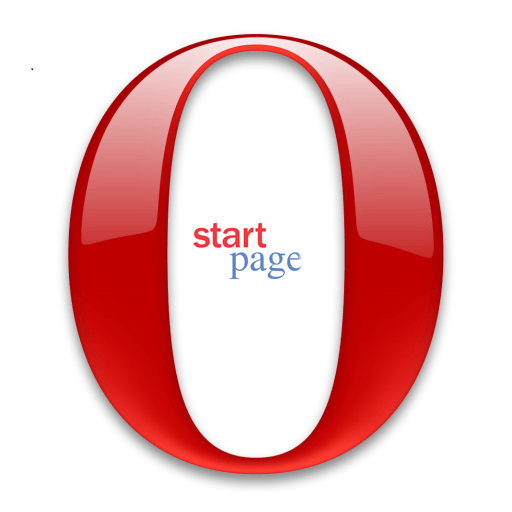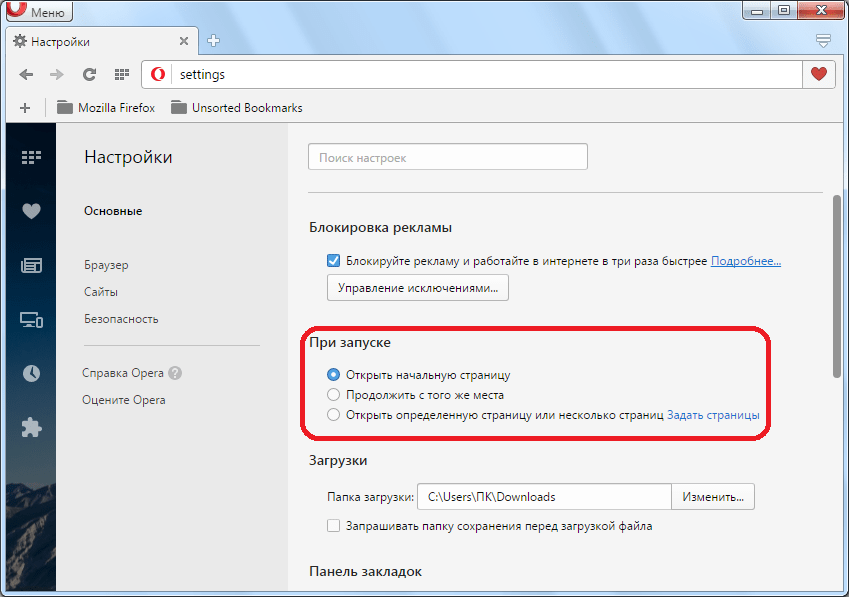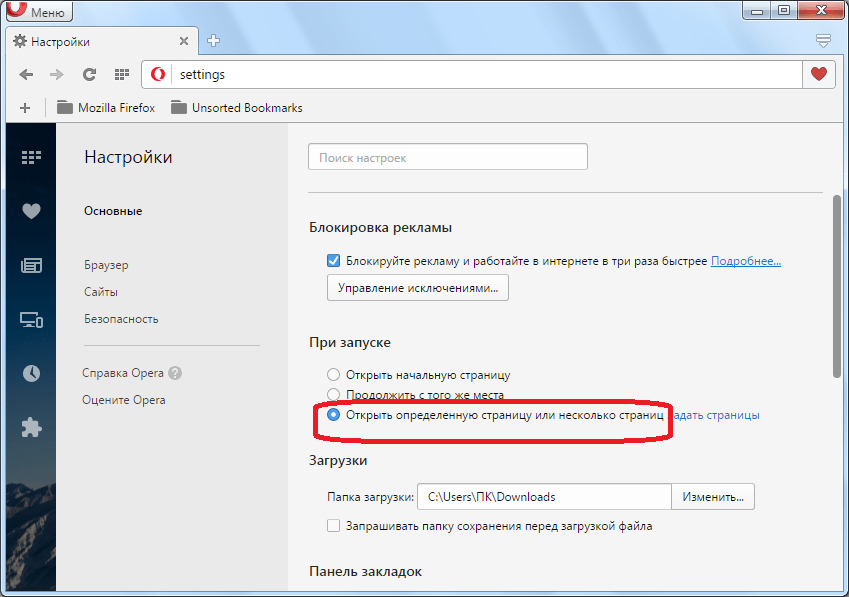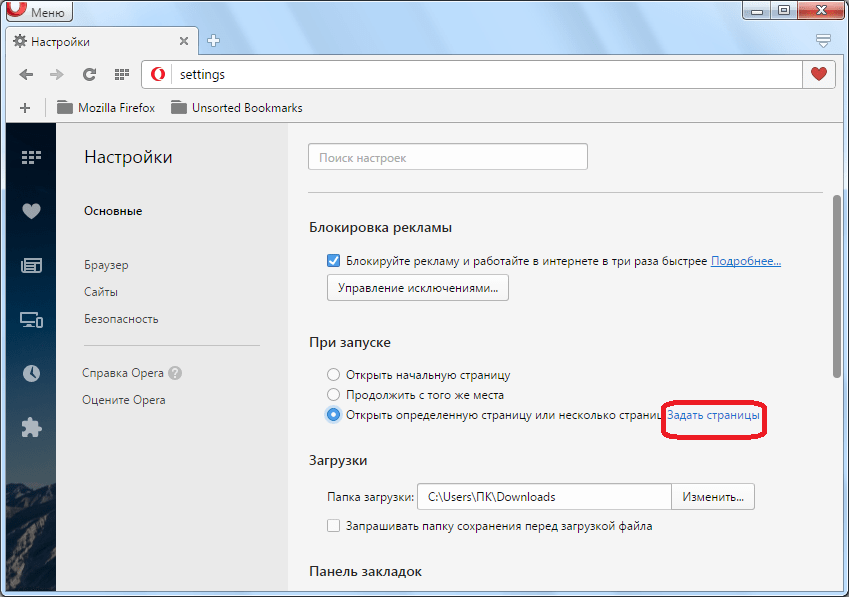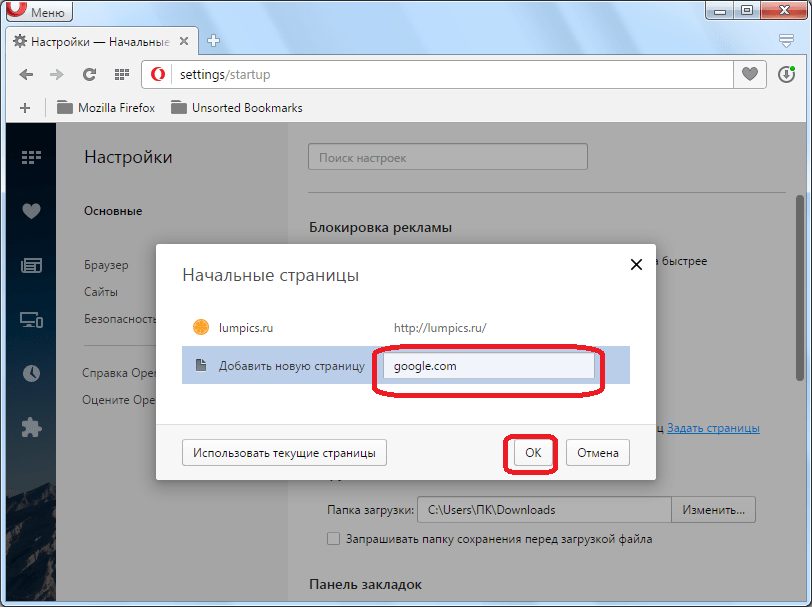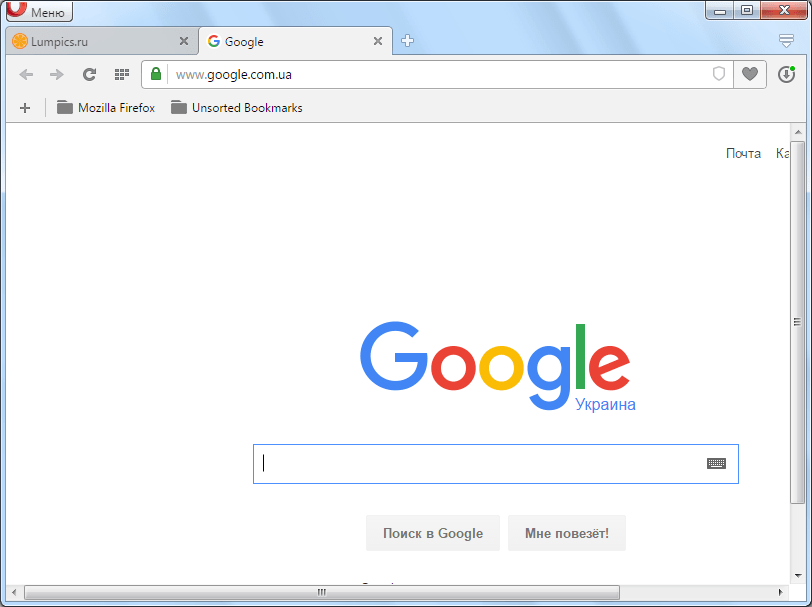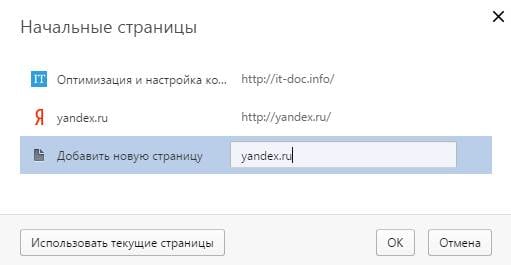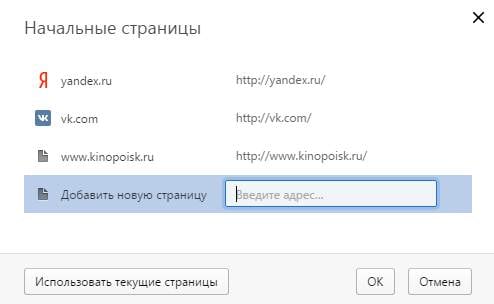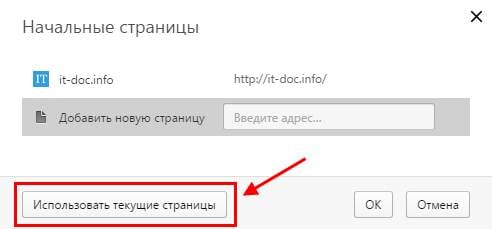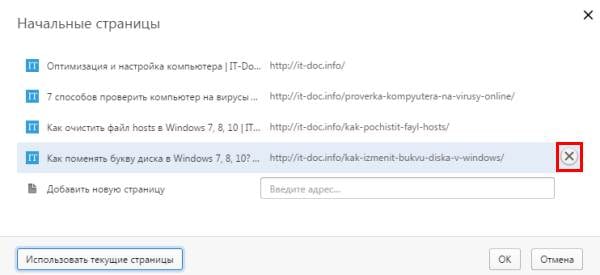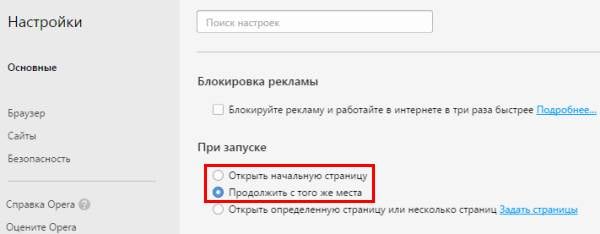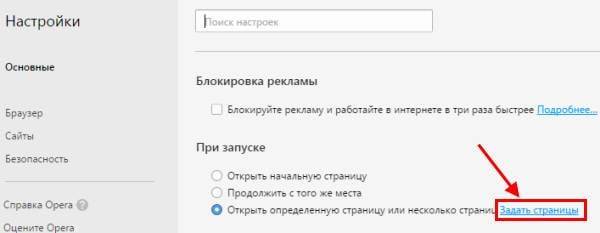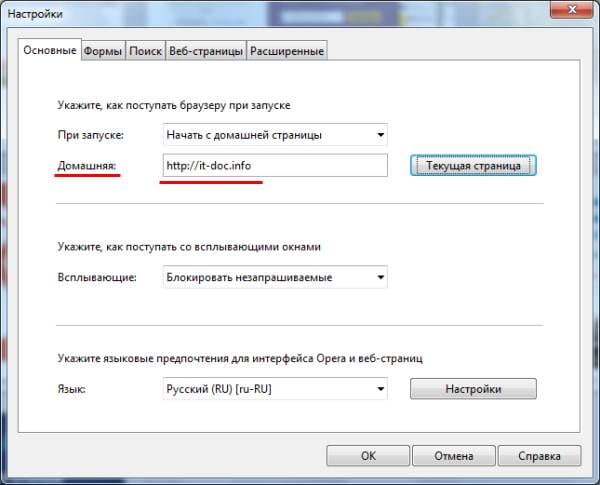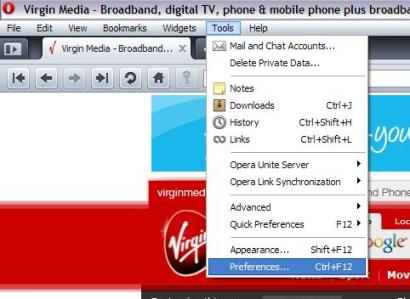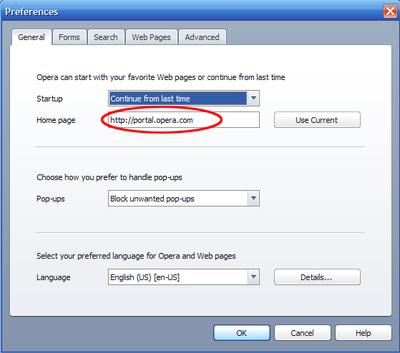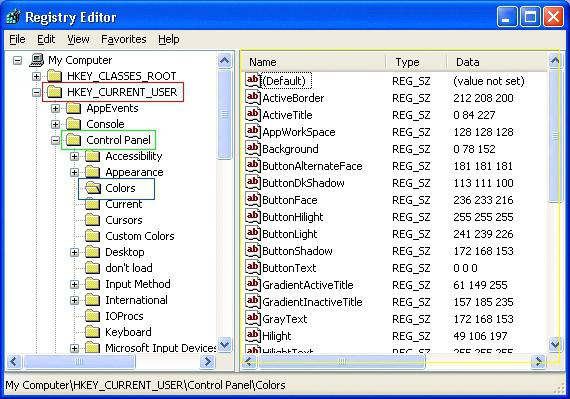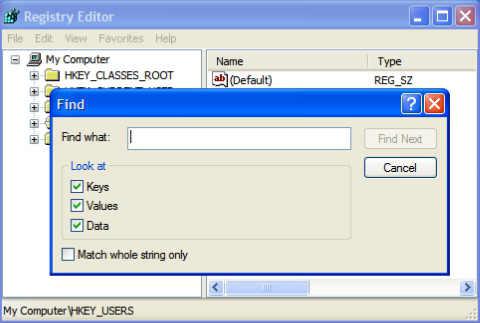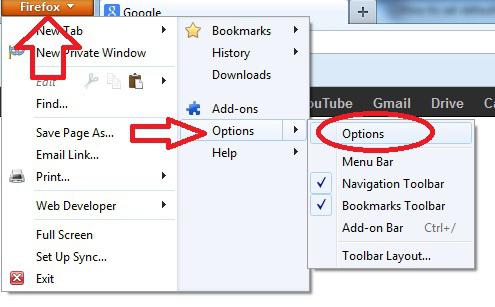Как сделать домашнюю страницу опера
Изменение стартовой страницы в браузере Opera
По умолчанию стартовой страницей браузера Opera является экспресс-панель. Но, не каждого пользователя удовлетворяет подобное положение вещей. Многие люди хотят установить в виде стартовой страницы популярный поисковик, или другой понравившийся сайт. Давайте разберемся, как изменить начальную страницу в Опере.
Смена домашней страницы
Для того, чтобы изменить стартовую страницу, прежде всего, нужно перейти в генеральные настройки браузера. Открываем меню Оперы, кликнув по её логотипу в верхнем правом углу окна. В появившемся списке, выбираем пункт «Настройки». Данный переход можно выполнить и быстрее, просто набрав на клавиатуре сочетание клавиш Alt+P.
После перехода в настройки, остаемся в разделе «Основные». В верхней части страницы ищем блок настроек «При запуске».
Имеются три варианта оформления стартовой страницы:
Последний вариант нас как раз и интересует. Переставляем переключатель напротив надписи «Открыть определенную страницу или несколько страниц».
Потом кликаем по надписи «Задать страницы».
В открывшейся форме вводим адрес той веб-страницы, которую хотим видеть начальной. Жмем на кнопку «OK».
Таким же образом можно добавить ещё одну, или несколько начальных страниц.
Теперь при запуске браузера Opera в качестве стартовой будет запускаться именно та страница (или несколько страниц), которую пользователь указал сам.
Как видим, поменять в Опере домашнюю страницу довольно просто. Тем не менее, не все пользователи сразу находят алгоритм выполнения данной процедуры. С помощью этого обзора они смогут значительно сэкономить время на решении задачи по смене стартовой страницы.
Как поставить стартовую страницу в Опере

Пользователь может настроить программу так, чтобы отображалась именно та стартовая страница, которая больше всего ему интересна.
Подобные настройки схожи в разных браузерах, но всё же имеются определённые отличия. Рассмотрим, как поставить желаемый сайт на стартовую в последней версии браузера Опера.
Альтернатива стартовой странице
По умолчанию в Опере при открытии браузера появляется так называемая экспресс-панель, которая также известна как страница визуальных закладок. Последнее название особенно точно отражает её суть – на ней отображаются небольшие прямоугольники-виджеты с миниатюрами любимых ресурсов пользователя. При нажатии на тот или иной прямоугольник осуществляется переход на изображённый на нём сайт.
Казалось бы, это достаточно удобно, ведь при запуске браузера пользователь сразу может выбрать, куда именно он хочет зайти. Но некоторые всё же предпочитают поставить нечто фиксированное.
В любом случае, у пользователя могут причины предпочесть именно стартовую страницу, а не экспресс-панель. А ведь Opera позволяет сделать их даже несколько! Потому разберёмся, как именно выбрать то, что вам нравится для открытия при запуске браузера.
Инструкция
Установить стартовую страницу по желанию пользователя достаточно просто, для этого нужно сделать несколько простых шагов. Инструкция исходит из того, что вы используете последнюю русскоязычную версию браузера.
Способ 1
Способ 2
Есть альтернативный подход, который подразумевает, что вы сначала открываете те сайты, которые вы бы хотели видеть при запуске вашего браузера. После этого вы следуете способу 1, но на 4 шаге вместо ручного ввода адреса нажимаете «Использовать текущие страницы». Например, если при этом у вас был открыт яндекс, то он добавится в список.
Важно: Вы можете использовать сколько угодно сайтов в качестве стартовых одновременно, но чем больше вы решите их сделать, тем медленнее будет загружаться браузер Opera.
Подводим итоги
Стартовая страница (или несколько таковых) – это замечательная альтернатива экспресс-панели, которая позволит быстрее приступить к любимым делам при старте браузера.
Как сделать стартовую страницу в Опере
Здравствуйте, дорогие читатели моего блога! В сегодняшней статье я хотел бы вам показать, как можно настроить стартовую страницу в браузере Opera. Однако прежде чем переходить к практике давайте дадим для нее небольшое определение.
Многие пользователи Интернета путают все эти понятия. Стартовая, домашняя, а также страница быстрого доступа. Все это вроде бы одно и то же, но есть небольшие различия, которые нужно учитывать.
Стартовая – это та, которая открывается сразу после запуска браузера. Некоторые называют ее домашней, однако для меня домашней является та, которая открывается при нажатии на иконку «домика» (В Хроме, например, она называется — быстрого доступа.)
В данной статье мы рассмотрим настройку стартовой страницы, как в старой версии браузера, так и в новых. В качестве примера будем делать Яндекс стартовой страницей в Опере.
Как сделать стартовую страницу в новой версии Opera
Жмем на кнопку меню в левом верхнем углу браузера и нажимаем на пункт «Настройки»:
Переходим в раздел «Основные».
Если вы хотите сделать Экспресс-панель стартовой страницей, то ставите возле «При запуске» переключатель в положение «Открыть начальную…». Экспресс-панель – это набор визуальных закладок в виде самых посещаемых вами сайтов.
Если хотите сделать главной какую-то определенную (в нашем примере – это Яндекс) выставляете для параметра «При запуске» значение «Открыть определенную страницу или несколько…» и прямо там же нажимаете на ссылочку «Задать…». Смотрим на скриншот:
В открывшемся окошке вводим адрес поисковой системы Яндекс или любого другого сайта, который вы хотите видеть сразу после запуска браузера.
Здесь адресов может быть несколько. Если хотите, чтобы у вас в начале работы открылось две вкладки, то можете ввести адрес еще одного сайта, например поисковой системы Google.
Если помимо главной захотите поставить Яндекс еще и поисковой системой по умолчанию, то перейдите в раздел «Браузер». Далее ищем пункт «Поиск» и там, где нас просят задать поисковую систему для комбинированной адресной строки, выбираем Яндекс из выпадающего списка.
Делаем стартовую страницу в старой версии Опера
Тут дела обстоят еще проще. Нажимаем на кнопочку «Меню» и выбираем «Настройки – Общие настройки»
У нас открывается окошко, в котором сразу во вкладке «Основные» выбираем при запуске «Начать с домашней…». В качестве домашней для нашего примера выбираем Яндекс.
Если хотите, чтобы вместо домашней открывалась Экспресс-панель, тогда необходимо выбрать «При запуске – Открыть Экспресс-панель».
На этом, в принципе все мы разобрались со стартовыми страницами в основных версиях браузера Опера.
Как сделать стартовую страницу в Опере?
Хотите, чтобы при открытии Оперы автоматически загружалась страничка Яндекса, Гугла или вашего любимого сайта? Ее очень легко настроить. И ниже рассмотрена подробная инструкция о том, как в браузере Опера установить стартовую страницу. Плюс сразу в двух версиях – в 43 и 12.
На всякий случай напомню: стартовая страница – это веб-сайт, загружаемый при включении браузера. Ее часто путают с домашней, но последняя открывается при нажатии на иконку «домика».
Как изменить стартовую страницу в Опере 43?
Поскольку большая часть пользователей использует новую версию – начнем с нее. Чтобы настроить стартовую страницу в Опере, надо лишь немного изменить настройки.
Здесь можно вводить абсолютно любые веб-ресурсы. Хотите сделать Яндекс стартовой страницей в Opera? Не вопрос. Нужно лишь на третьем шаге написать соответствующий адрес и сохранить его. После перезагрузки браузера будет загружаться этот поисковик.
Если вам надо добавить много сайтов, нажмите кнопку «Использовать текущие странички».
В результате все открытые в браузере вкладки добавятся в список «Начальные страницы». То есть, они будут загружаться при каждом включении Opera.
При желании можно удалить любую из них, нажав крестик.
Как убрать стартовую страницу в Опере?
Если вы поняли, что этот вариант не очень удобен, его можно отключить. Надо открыть «Настройки», найти раздел «Основные» и поставить птичку в одном из двух других пунктов: «Открыть начальную страничку» и «Продолжить с того же места».
Первый вариант загружает Экспресс-панель (т.е. страничку с фоновой картинкой и вашими закладками). А во втором случае браузер запоминает, какие у вас были открыты вкладки и открывает их при следующем запуске.
Если хотите просто поменять стартовую страницу в Опере на другую, тогда зайдите в «Настройки», откройте раздел «Основные» и кликните на строку «Задать странички».
После этого удалите старые сайты, которые имеются в списке, введите адрес нового, щелкните Enter, а затем «ОК».

В старой версии Opera настройка выполняется даже проще
И напоследок небольшой бонус. В старой версии Opera 12 есть значок «домик», при щелчке на котором открывается домашняя страничка. Та самая, которую вы указали. Изначально он не отображается, но это легко исправить:
Готово. Теперь домашняя страничка будет открываться не только при включении браузера, но и при нажатии на значок домика.
Это очень удобно, ведь вы можете открыть стартовую страницу в Опере, не вводя ее адрес. Достаточно просто щелкнуть на значок домика.
Как в «Опера» поменять стартовую страницу. Домашняя страница «Опера»
Открыв браузер, пользователь первым делом видит стартовую страницу. Ее адрес прописывается в настройках. В каждой программе, предназначенной для просмотра интернет-сайтов, имеется такая функция. Это предусмотрено прежде всего для удобства пользователей. Домашнюю страницу при желании можно всегда поменять. Сделать это очень легко. В этой статье подробно разберем, как изменить стартовую страницу в «Опере».
В каких случаях может понадобиться смена домашней страницы
Сразу после скачивания, установки и открытия браузера пользователь обычно видит в качестве стартовой страницу официального сайта его компании-разработчика. Конечно же, ее нужно убрать и поставить свою. Иногда стартовая страница может поменяться без ведома пользователя, особенно после скачивания и инсталляции какого-нибудь программного обеспечения. Очень часто таким образом поступает известный всем сервис Mail.ru, а также компания Webalta. Делается это для того, чтобы заполучить дополнительных пользователей. Помимо всего прочего, выбранная когда-то стартовая страница может просто-напросто стать неактуальной. В этом случае также придется ее заменить.
Вопрос о том, как в «Опера» поменять стартовую страницу, может возникнуть и в связи с банальным проникновением в систему вируса. Это является довольно частой причиной внезапной ее смены. Разумеется, в этом случае стоит задействовать специальную антивирусную программу и просканировать компьютер. Использовать можно, например, один из продуктов лаборатории Касперского.
Меняем страницу
Итак, как в «Опера» поменять стартовую страницу? Делается это очень просто. Меняется она в настройках браузера. Нажмите на пункт меню «Инструменты» и щелкнете по строке «Общие настройки». После этого высветится диалоговое окно, в котором перейдите во вкладку «Основные».
В первой строке «При запуске» можно выбрать, что именно будет открываться при запуске браузера: домашняя страница, просто экспресс-панель или сохраненный сеанс. Может также высвечиваться окно запуска либо те странички, которые были рабочими при закрытии браузера в предыдущий раз. Конечно же, домашняя страница – это очень удобно, и многие пользователи выбирают именно эту настройку.
Для того чтобы открывался именно тот сайт, который необходим, во второй строке «Домашняя» следует прописать его адрес. В той же вкладке можно настроить браузер на прием всплывающих окон в определенном режиме. По умолчанию стоит функция «Блокировать незапрашиваемые». Можно изменить настройки на «Принимать», «Не принимать» или «Открывать в фоновом режиме». Нижний раздел предназначен для выбора языка интерфейса браузера «Опера». Очень удобно, если при запуске программа открывает, к примеру, «Яндекс». Стартовая страница в «Опере» при этом устанавливается способом, рассмотренным выше, т. е. путем ввода адреса упомянутого поисковика.
Как удалить нежелательную домашнюю страницу
На вопрос о том, как в «Опера» поменять стартовую страницу, есть еще один ответ. Иногда убрать какой-нибудь назойливый сайт просто путем изменения настроек не удается. В этом случае придется выполнять более сложные действия. Для восстановления работоспособности браузера нужно будет запустить «Редактор реестра». Нажмите на кнопку «Пуск» или на флажок на клавиатуре. Далее в строке поиска нужно прописать команду regedit. Затем нажимаем на Enter.
В том случае, если вы до выполнения этих действий работали в системе на правах обычного пользователя, Windows предложит вам подтвердить свои действия путем ввода пароля администратора. После этого откроется редактор. Здесь нужно будет открыть вкладку «Правка» и нажать на «Найти». Далее в поисковую строку следует вписать имя (или часть имени) того сайта, который открывается после старта «Оперы».
После того как будут выданы результаты поиска, нужно обратить внимание на колонку «Значение» в рабочем окне (последняя). Если здесь будет найдено искомое имя, имеющее отношение к загружающемуся сайту, его следует удалить, нажав на кнопку F3. Таким образом из реестра нужно убрать все ненужные значения. После этого запускаем браузер «Опера» и меняем адрес домашней страницы на необходимый.
О чем следует знать
Итак, мы выяснили, как в «Опера» поменять стартовую страницу. Как видите, процедура это не слишком сложная. Однако следует знать о том, что выполненные изменения вступят в силу не сразу. Для того чтобы настройки поменялись, браузер нужно будет перезапустить. Желательно после этого проверить их активность.
Иногда браузер «Опера» оформляется таким образом, что панель инструментов вверху не видна. В этом случае для того, чтобы попасть в настройки, нужно просто нажать на логотип «Оперы» в верхнем углу слева. Далее следует найти пункт «Настройки» и выполнить все необходимые действия.
Как сменить домашнюю страницу в Chrome
О том, как сделать «Оперу» стартовой страницей, а вернее, где вводить адрес необходимого сайта, мы выяснили. Теперь давайте посмотрим, как можно изменить настройки других широко известных браузеров.
В Google Chrome в самой верхней части рабочего окна нужно нажать на кнопку среди горизонтальных полосок и выбрать пункт «Настройки». В разделе «Начальная группа» следует пометить строку «Следующие страницы». Напротив нее имеется иконка «Добавить». Нажимаем на нее и вводим интересующий адрес сайта.
Какие настройки нужно выполнить в Explorer и в Mozilla Firefox
В Internet Explorer нужно нажать на шестеренку и выбрать пункт «Свойства обозревателя». В высветившемся окне переходим на вкладку «Общие». Здесь в окошке «Домашняя страница» и вводится адрес нужного сайта.
Надеемся, мы дали достаточно полезный совет тем, кто пользуется браузерами Google Chrome, Explorer, Firefox или «Опера». Стартовая страница, установить или изменить которую, как вы уже поняли, совершенно несложно, может быть абсолютно любой. Здесь все зависит исключительно от желания самого пользователя.